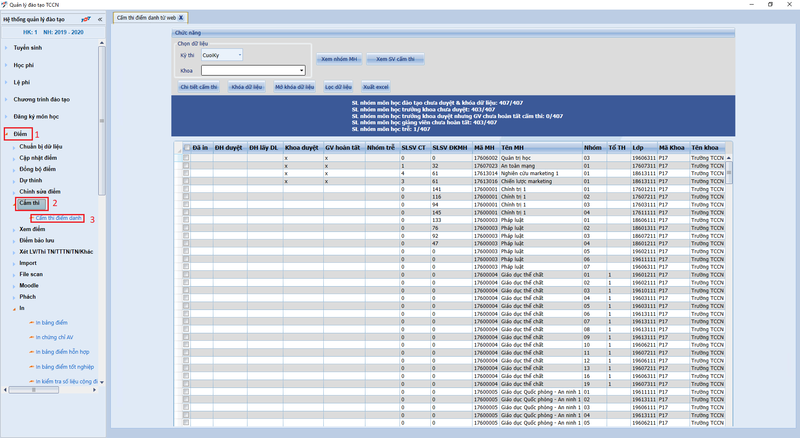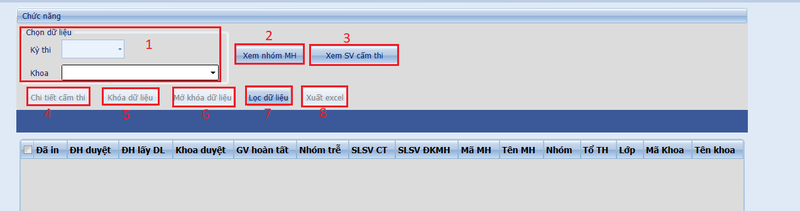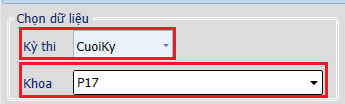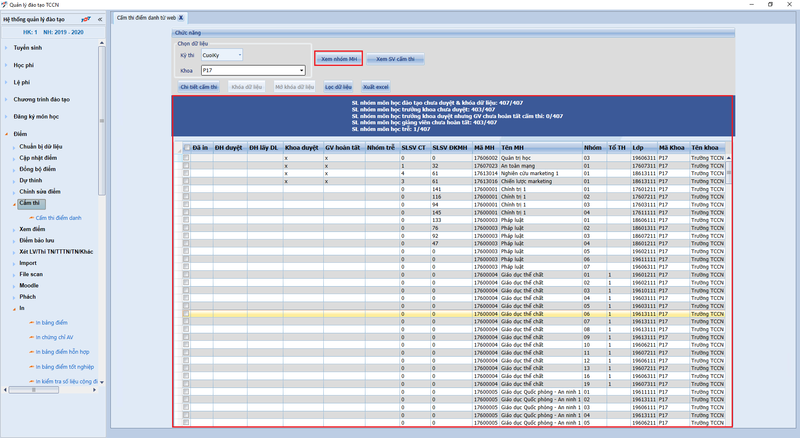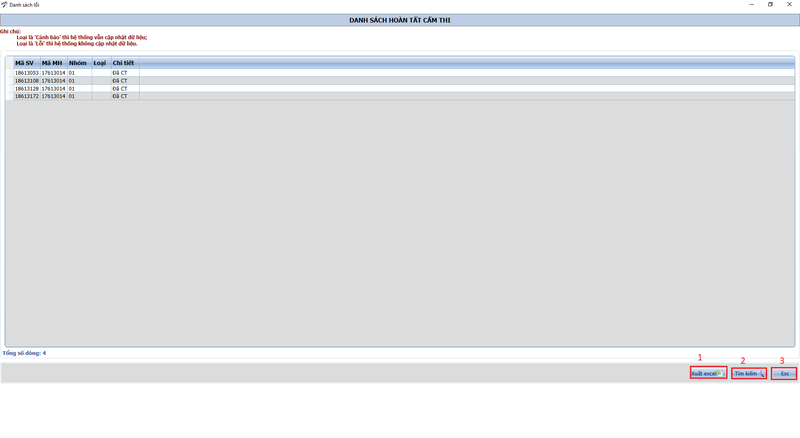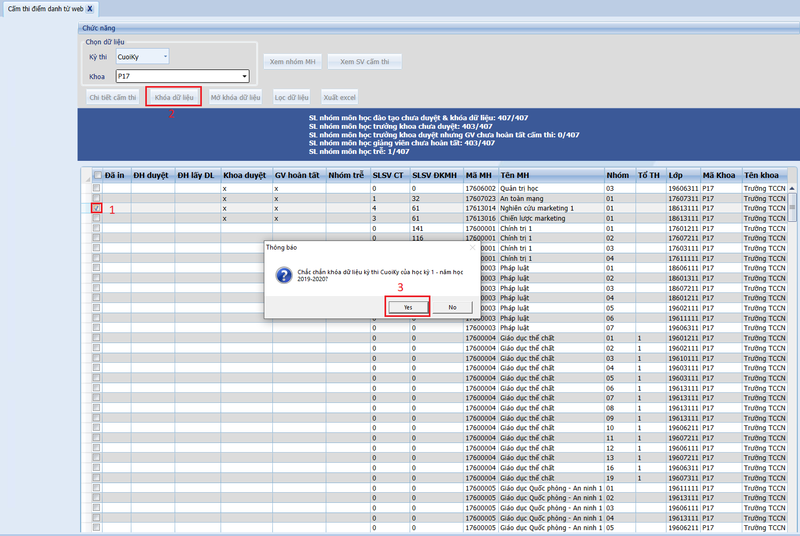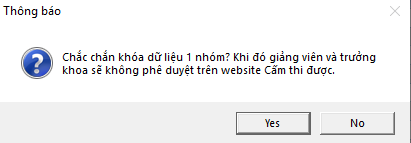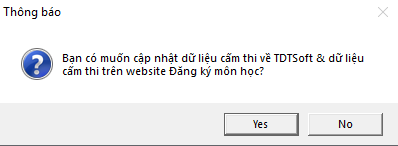Khác biệt giữa các bản “HDSD xác nhận không đủ điều kiện dự thi (THEO Đào Tạo)”
(Tạo trang mới với nội dung “== Vị trí chức năng == : Thao tác theo thứ tự 1-> 2-> 3 để mở chức năng Cấm thi từ web (Theo Đào Tạo). Tập tin:Dao01.png|80…”) |
|||
| Dòng 15: | Dòng 15: | ||
* <span style="color: green">Chọn dữ liệu.</span> | * <span style="color: green">Chọn dữ liệu.</span> | ||
| + | : - Chọn Kỳ thi và Khoa để tìm dữ liệu. | ||
| + | [[Tập tin:Dao03.png|800px|vừa|giữa]] | ||
* <span style="color: green">Xem nhóm MH.</span> | * <span style="color: green">Xem nhóm MH.</span> | ||
| + | : - Sau khi chọn kỳ thi và khoa, nhấn vào nút xem nhóm MH để xem danh sách nhóm môn. | ||
| + | [[Tập tin:Dao04.png|800px|vừa|giữa]] | ||
* <span style="color: green">Xem sinh viên cấm thi.</span> | * <span style="color: green">Xem sinh viên cấm thi.</span> | ||
* <span style="color: green">Chi tiết cấm thi.</span> | * <span style="color: green">Chi tiết cấm thi.</span> | ||
| + | : 1. Xuất Excel. | ||
| + | : 2. Tìm kiếm. | ||
| + | : 3. Thoát. | ||
| + | [[Tập tin:Dao09.png|800px|vừa|giữa]] | ||
| + | : 1. Xuất Excel | ||
| + | |||
| + | |||
* <span style="color: green">Khóa dữ liệu.</span> | * <span style="color: green">Khóa dữ liệu.</span> | ||
| + | : - Bước 1: | ||
| + | : 1. Chọn môn học cần khóa dữ liệu, sau đó đánh dấu stick vào ô vuông ở phía đầu. | ||
| + | : 2. Nhấn nút Khóa dữ liệu. | ||
| + | : 3. Một bảng thông báo hiện ra yêu cầu người dùng xác nhận lại thông tin. Nếu thông tin đúng, nhấn Yes để tiếp tục, nếu chưa đúng, nhấn No để chỉnh sửa lại thông tin cho phù hợp. | ||
| + | [[Tập tin:Dao06.png|800px|vừa|giữa]] | ||
| + | : - Bước 2: Một bảng thông báo tiếp tục hiện lên xác nhận khóa dữ liệu, nếu đúng nhấn Yes, chưa đúng nhấn No để quay lại. Cứ tiếp tục đến khi bảng danh sách hoàn tất cấm thi xuất hiện. | ||
| + | [[Tập tin:Dao07.png|800px|nhỏ|giữa]] | ||
| + | [[Tập tin:Dao08.png|800px|nhỏ|giữa]] | ||
| + | : - Bước 3: Danh sách cấm thi. Xem lại phần Chi tiết cấm thi. | ||
| + | [[Tập tin:Dao09.png|800px|vừa|giữa]] | ||
* <span style="color: green">Mở khóa dữ liệu.</span> | * <span style="color: green">Mở khóa dữ liệu.</span> | ||
Phiên bản lúc 09:51, ngày 25 tháng 9 năm 2019
Vị trí chức năng
- Thao tác theo thứ tự 1-> 2-> 3 để mở chức năng Cấm thi từ web (Theo Đào Tạo).
Các tính năng và giải thích ý nghĩa
- 1. Chọn dữ liệu.
- 2. Xem nhóm MH.
- 3. Xem sinh viên cấm thi.
- 4. Chi tiết cấm thi.
- 5. Khóa dữ liệu.
- 6. Mở khóa dữ liệu.
- 7. Lọc dữ liệu.
- 8. Xuất excel.
- Chọn dữ liệu.
- - Chọn Kỳ thi và Khoa để tìm dữ liệu.
- Xem nhóm MH.
- - Sau khi chọn kỳ thi và khoa, nhấn vào nút xem nhóm MH để xem danh sách nhóm môn.
- Xem sinh viên cấm thi.
- Chi tiết cấm thi.
- 1. Xuất Excel.
- 2. Tìm kiếm.
- 3. Thoát.
- 1. Xuất Excel
- Khóa dữ liệu.
- - Bước 1:
- 1. Chọn môn học cần khóa dữ liệu, sau đó đánh dấu stick vào ô vuông ở phía đầu.
- 2. Nhấn nút Khóa dữ liệu.
- 3. Một bảng thông báo hiện ra yêu cầu người dùng xác nhận lại thông tin. Nếu thông tin đúng, nhấn Yes để tiếp tục, nếu chưa đúng, nhấn No để chỉnh sửa lại thông tin cho phù hợp.
- - Bước 2: Một bảng thông báo tiếp tục hiện lên xác nhận khóa dữ liệu, nếu đúng nhấn Yes, chưa đúng nhấn No để quay lại. Cứ tiếp tục đến khi bảng danh sách hoàn tất cấm thi xuất hiện.
- - Bước 3: Danh sách cấm thi. Xem lại phần Chi tiết cấm thi.
- Mở khóa dữ liệu.
- Lọc dữ liệu.
- Xuất excel.